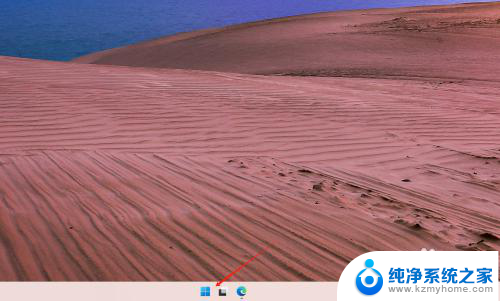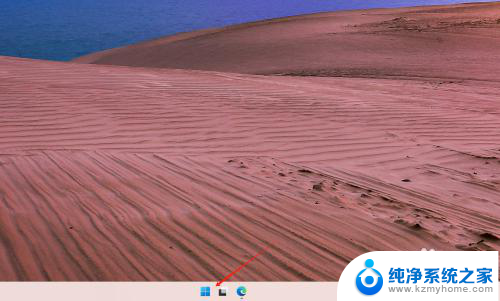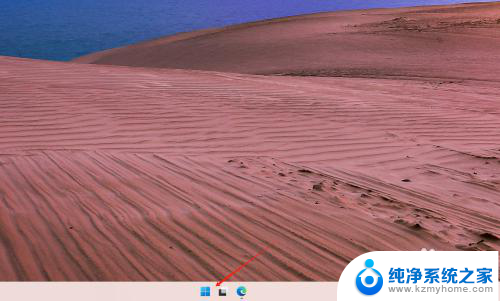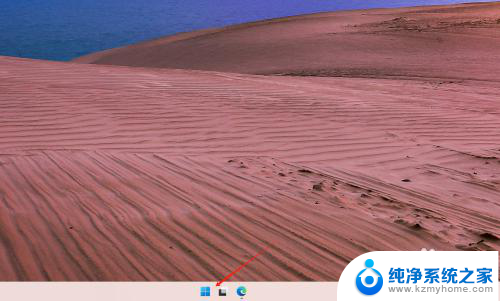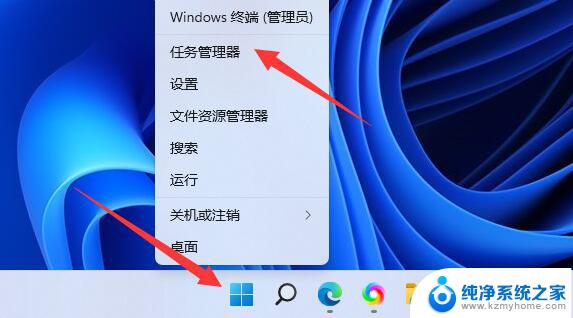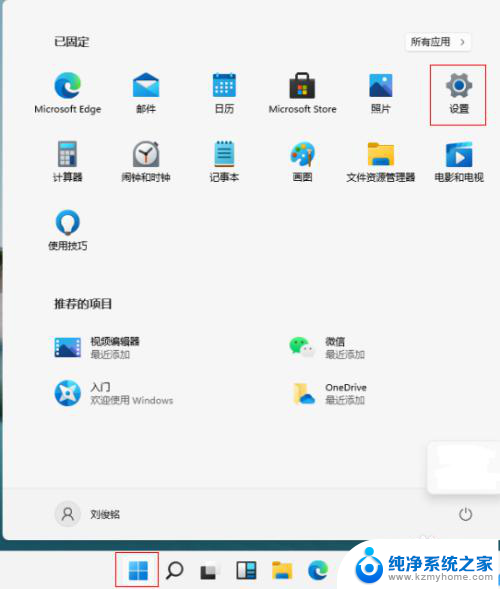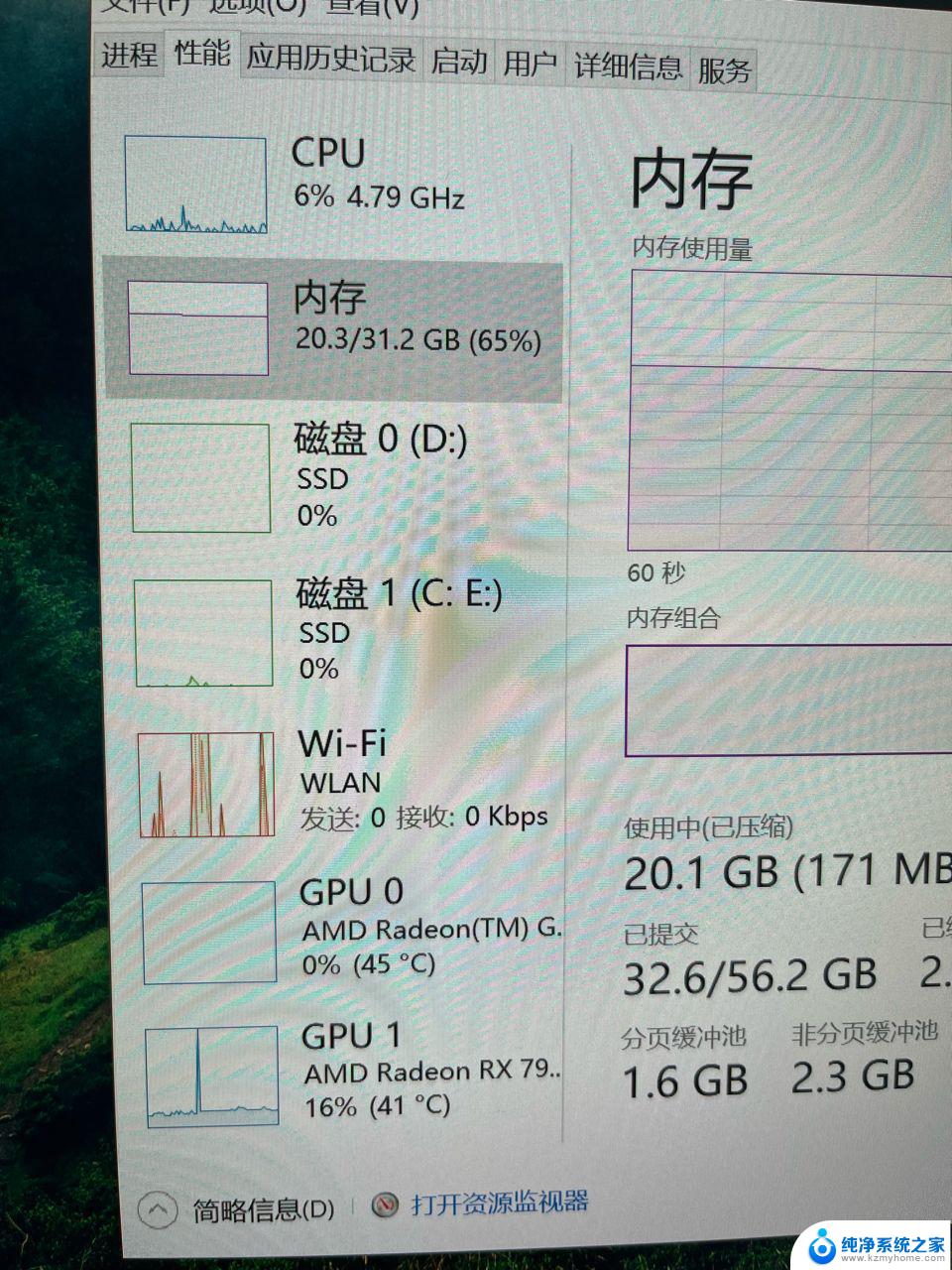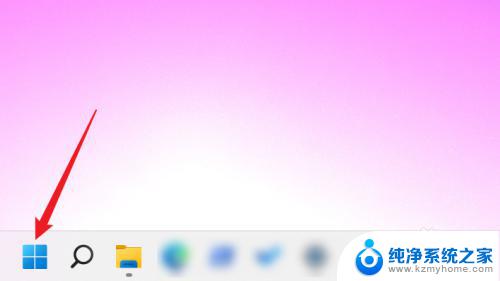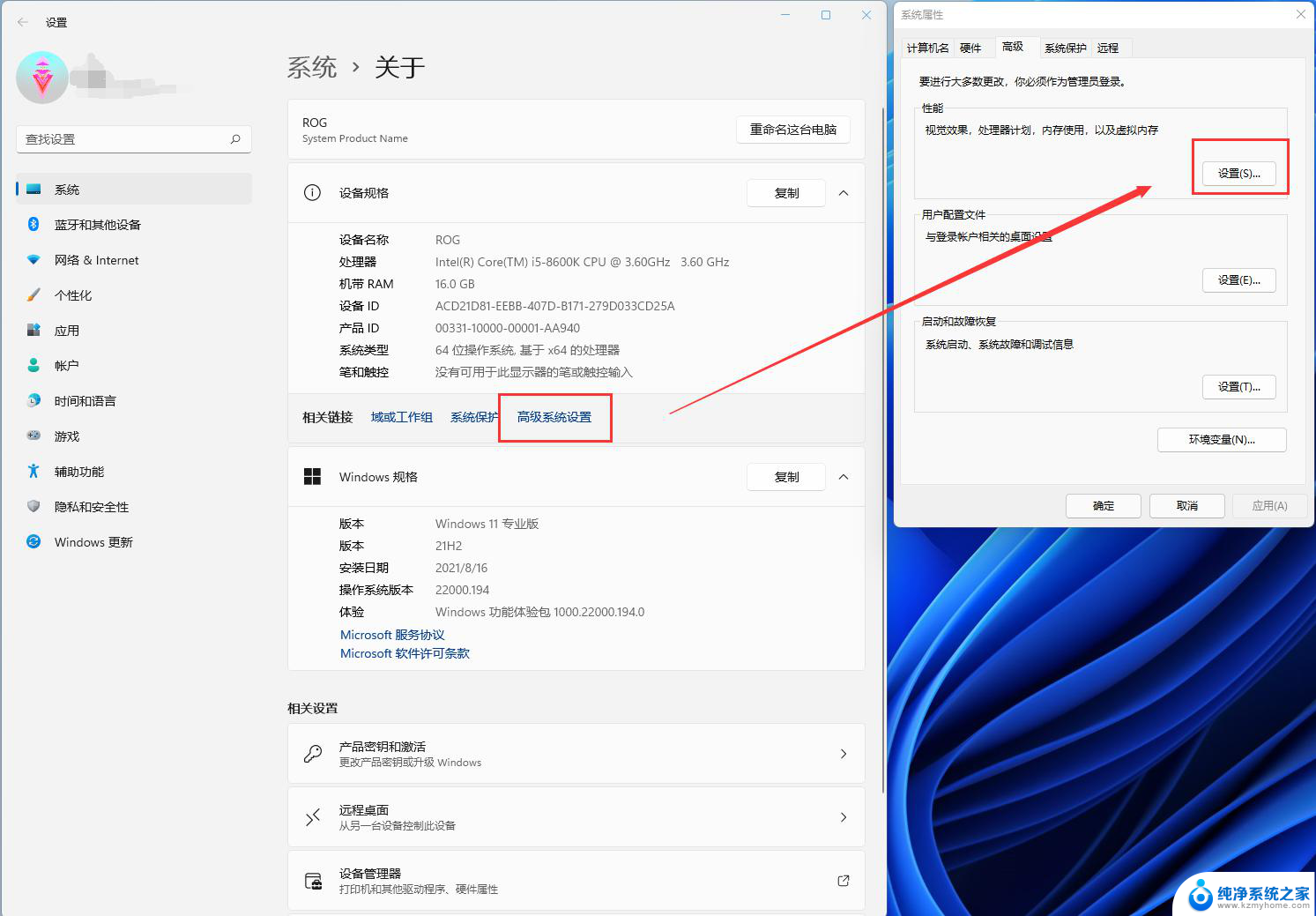win11查看内存容量 Windows11怎么查看内存条的具体大小
更新时间:2024-10-30 09:46:20作者:xiaoliu
Win11系统是微软公司最新推出的操作系统版本,受到广泛关注,在使用Win11系统的过程中,了解电脑的硬件信息是非常重要的一部分。其中查看内存条的具体大小就是一项常见的需求。通过简单的操作,用户可以轻松地了解自己电脑内存的容量情况,从而更好地管理和优化系统性能。接下来我们将介绍如何在Win11系统中查看内存条的具体大小。
方法如下:
1.右键桌面下方的【开始】。
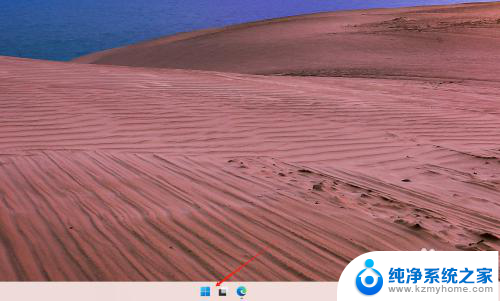
2.打开【任务管理器】。
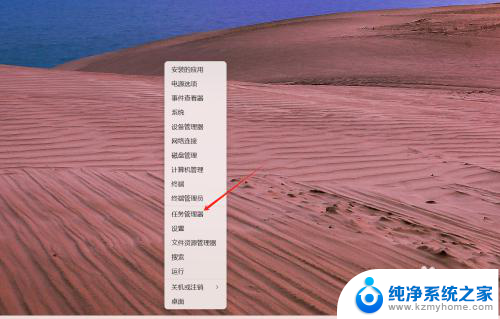
3.接下来进入【性能】。
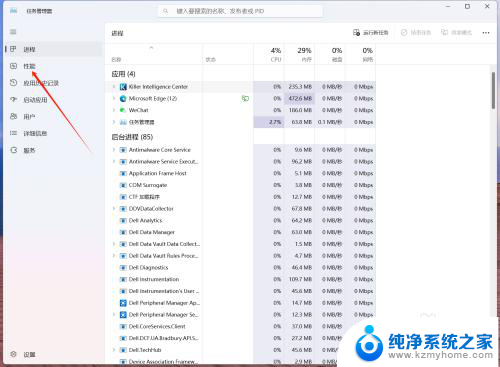
4.最后,切换到【内存】界面。即可查看内存条大小(此电脑内存大小为32G)。
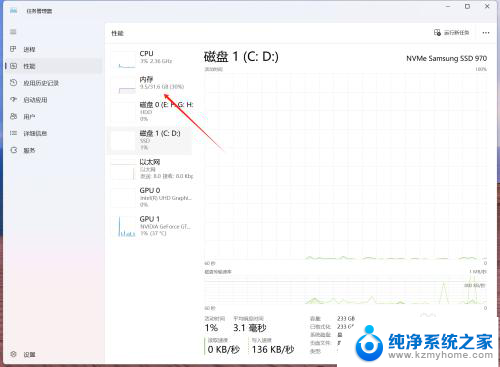

以上就是win11查看内存容量的全部内容,还有不清楚的用户就可以参考一下小编的步骤进行操作,希望能够对大家有所帮助。